iCloud, iPhone verilerini kaybetmeden yedeklemek için mükemmel bir bulut hizmetidir.
Ancak, çoğu kullanıcı kalan tahmini sürenin dört gün, hatta sonsuza kadar sürdüğünü görünce biraz delirir.
Bir iPhone'un iCloud'a yedeklenmesi ne kadar sürer??
Cevaplar, İnternet bağlantısı, iPhone veri dosyası boyutu ve iPhone'daki diğer ayarlara bağlı olarak kullanıcılardan farklıdır.
Endişelenmeyin, ayrıntılarıyla açıklayacağız ve 5’e ücretsiz ipuçları göstereceğiz. iCloud yedeklemesini hızlandır.
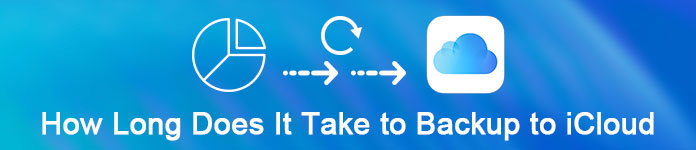
- Bölüm 1. Bir iPhone'un iCloud'a yedeklenmesi ne kadar sürer?
- Bölüm 2. İCloud yedeklemesi nasıl daha hızlı hale getirilir (5 ücretsiz çözümler)?
- Bölüm 3. Sonsuza dek uzun iCloud yedeklemesinden kurtulmanın en iyi yolu
- Bölüm 4. iCloud yedeklemesiyle ilgili SSS
İCloud'a yedekleme ne kadar sürer?
İCloud yedeklemesinin tahmini süresi esas olarak iPhone veri boyutuna ve Internet bağlantısına bağlıdır. Elbette, iPhone'daki diğer ayarlar sonucu etkileyecektir.
Bu sorunu kontrol ettik, iPhone 7 üzerinde kararlı internet bağlantısı (1 Mbps) ile bir test yaptık.
İPhone'daki 3 GB verisinin aşağıdaki verilerle yedeklenmesi 1.5 saat sürdü:
- Film Rulonuzdaki fotoğraflar ve videolar.
- Telefon Sık Kullanılanları, Duvar Kağıdı ve Posta, Rehber, Takvim hesapları gibi cihaz ayarları.
- Uygulama verisi.
- Ana ekran ve uygulama organizasyonu.
- Mesaj, kısa mesaj (SMS) ve MMS mesajları.
- Zil sesleri.
- Görsel Sesli Posta.
Vay, çok uzun.
İCloud yedeklemesi için 2 gününü ve sonsuza dek kalan tahmini zamanı ayıranlar için bu bir felaket olabilir.
Peki iCloud yedeklemesini hızlandırmanın bir yolu var mı?
Evet kesinlikle.
Yavaş bir iCloud yedeklemesini daha hızlı yapmak için bir sonraki kısma geçin.
İPhone'un iCloud'a yedeklenmesi çok uzun sürse de, yavaş iCloud yedeklemesini hızlandırmak için bu bölümdeki 5 ücretsiz ipuçlarını takip edebiliyorsunuz.
Bu 5 çözüm hakkında daha fazla bilgi görelim.
Çözüm 1. Başka bir İnternet bağlantısını kontrol et veya seç
Etkileyen faktörlerden biri, İnternet'in hızıdır çünkü iCloud yedeklemesi Wi-Fi bağlıyken gerçekleşir. Bu nedenle, iCloud'a yedekleme yapmak istediğiniz dosyalar ve Wi-Fi hızınız ne kadar yavaş olursa, iCloud'a yedekleme yapmak o kadar uzun sürer.
İCloud yedekleme hızını artırmak üzere İnternet ayarlarını almak için aşağıdaki adımları uygulamanız yeterlidir.
1. Adıma İlk olarak, Wi-Fi ağınıza bağlı çok fazla kablosuz cihaz olup olmadığını kontrol edin. Eğer öyleyse, bu gereksiz olanları kapatın.
2. Adıma İOS aygıtınızda İnternet'i kullanan çalışan uygulamaları da kapatabilirsiniz.
3. Adıma Dene iPhone'da sıfırlama ağıve hızlı bir İnternet bağlantısını taşımak için tekrar kullanın.
4. Adıma Hala yavaşsa, iCloud yedeklemesi için başka bir güvenilir ve hızlı Internet bağlantısını değiştirebilirsiniz.
Adım 5. Dahası, hızlı bir İnternet bağlantınız olmaması durumunda, yedekleme için ISS'nize başvurabilirsiniz.

Çözüm 2. Büyük dosyaları yedeklemeyi devre dışı bırak
Çoğu zaman, fotoğraf, video, ses ve uygulamaların boyutu büyüktür. İPhone'unuzun ana alanını alacaklar. Sonuç olarak, tüm bu dosyaları iCloud'da yedeklemeniz zaman alacaktır. Bu büyük dosyaların yedeğini bu adımlarla iptal etmeniz gerekir. Devre dışı bırak Fotoğrafların iCloud yedeklemesi örneğin
Adım 1. iPhone'un "Ayar" a gidin ve ardından "iCloud" a tıklayın.
Adım 2. Ardından, "Fotoğraflar" düğmesini bulun ve üzerine tıklayın.
3. Adıma Beliren arayüzde, seri çekim görüntüleri veya diğer medya dosyalarının yüklenmesini devre dışı bırakın.
İPhone fotoğraflarını yedeklemek istiyor ancak büyük bir dosya boyutu alıyorlarsa, yalnızca iPhone fotoğraflarını bilgisayara aktarma iCloud olmadan doğrudan.
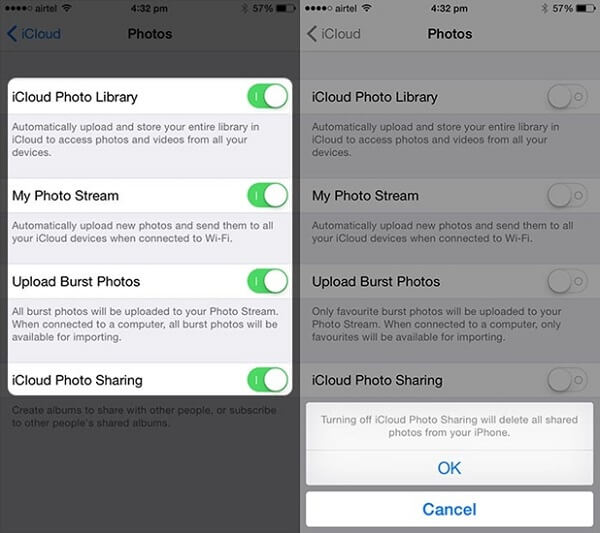
Çözüm 3. Yararsız yedeklemeyi kapat
iCloud'un otomatik olarak yedekleyeceği öğeler Film Rulonuzdaki fotoğraflar ve videolardır, cihaz ayarları, uygulama verileri, ana ekran ve uygulamalardır.
İCloud yedeklemesinin bu kadar uzun sürmesinin nedenlerinden bir diğeri de iPhone veri dosya boyutudur.
Tüm veriler için iCloud yedeklemesini ayarladığınızda, veri boyutunun büyük olacağı şüphesizdir.
Aslında, yedekleme işlemini gerçekten hızlandırmak için gerçekten yedeklemek istediğiniz boyut ve iPhone verilerini kontrol edebilir ve bu gereksiz yedeklemeleri devre dışı bırakabilirsiniz.
Bunu yapmak için, "Ayarlar"> "iCloud"> "Saklama ve Yedekleme"> "Depolamayı Yönet" seçeneğine gitmeniz ve ardından yedeklemek istediğiniz öğeleri seçmeniz yeterlidir. Gördüğünüz gibi, iCloud'un yedekleyeceği çok sayıda öğe var. Ve iCloud'a yedeklemek istediğiniz dosyaların boyutu, iCloud'a yedeklemenin ne kadar süreceğini belirleyen faktörlerden biridir.
Önemli verileri içeren iCloud yedeklemesi için, ancak kapatmak istiyorsanız, yalnızca iCloud yedekleme çıkarıcısı öncelikle önemli verilere erişmek için.
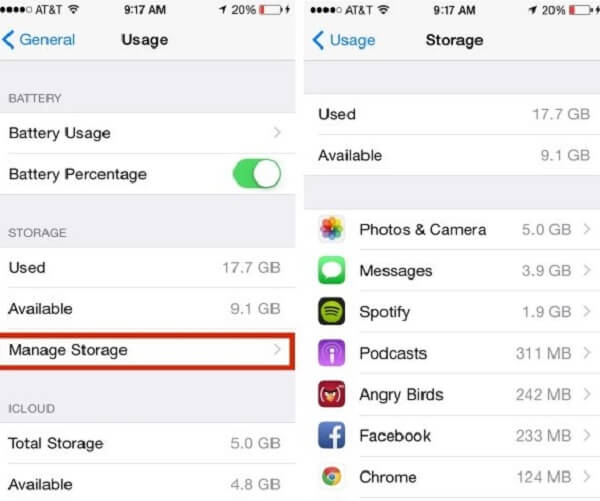
Çözüm 4. İCloud alternatifi ile büyük boyutlu dosyaları bilgisayara (fotoğraflar, videolar vb.) Yedekleyin.
Çoğu durumda, fotoğraflar ve videolar iPhone'unuzun geniş alanını kaplar, bu yüzden onları iCloud'a yedeklemek uzun zaman alır. Ancak, fotoğraflar ve videolar sizin için önemli anılardır ve onları iyi saklamak istiyorsunuz. Sonra onları bilgisayarınıza iCloud yerine iTunes ile yedeklemeyi seçebilirsiniz.
İşte özel rehber.
1. Adıma İTunes'u bilgisayarınıza indirin ve yükleyin. İPhone'unuzu bilgisayara bağlayın; iTunes otomatik olarak açılır.
Adım 2. "Cihaz" üzerine tıklayın ve ardından "Ayarlar" bölümünün altında "Özet" i seçin. Ardından "Bu bilgisayar" ı ve "Şimdi Yedekle" sekmesinde işaretleyin.
Adım 3. Yedekleme işlemi bittiğinde, "iTunes" a tıklayarak, "Tercihler" i ve "Cihazlar" ı seçerek yedeklemenizi kontrol edebilirsiniz.
O zaman yapabilirsin iTunes yedeklemeyi bul bilgisayardaki detayları görmek için buraya tıklayın.
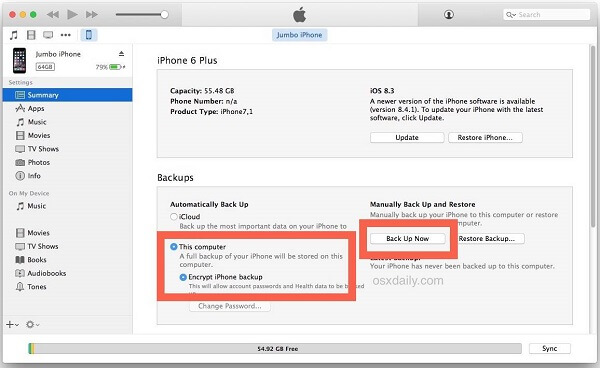
Çözüm 5. İPhone / iPad / iPod'u temizleyin
İCloud yedeklemesini hızlandıran son çözüm, cihazınızı temizlemektir. Çünkü cihazınız kümelenmişse ve cihazınızda çok fazla veri varsa, iCloud yedekleme işleminin daha uzun sürmesi gerekir. Peki cihazınızın deposunu nasıl temizlersiniz? Talimatlar var.
Adım 1. iPhone'unuzun "Ayarını" ziyaret edin ve "Genel" düğmesini tıklayın.
Adım 2. "Depolamayı Yönet" seçeneğini seçin ve ardından cihazınızın deposunu almış olan çeşitli uygulamaları ve veri türlerini görebilirsiniz.
3. Adıma Silmek istediğiniz uygulamaları seçin ve ardından bu uygulamaların önbelleklerini silin ya da bu gereksiz uygulamaları kaldırın.
İnsanlar ayrıca şunları da okurlar:
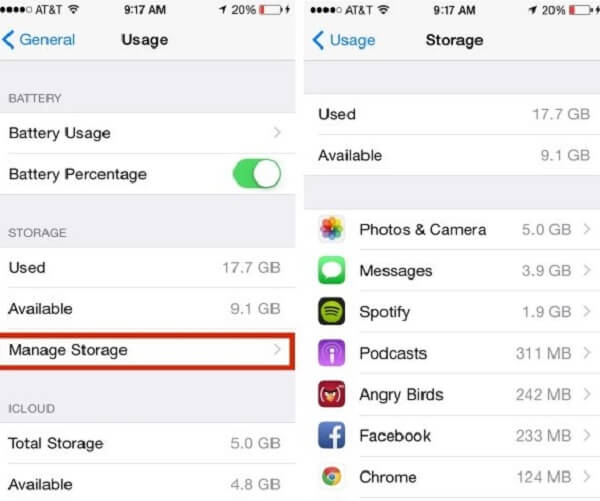
İCloud yedeklemesini hızlandırmak için yukarıda sunduğumuz 5 çözümlerinin yanı sıra, iPhone'u yedeklemenin en iyi yolu vardır. Burada kullanacağız iOS Veri Yedekleme ve Geri Yükleme
İOS aygıtlarından veya yedeklemesinden istediğinizi seçerek yedeklemenizi ve geri yüklemenizi sağlayan bir yazılımdır. Dahası, size yedeklemeyi özgürce ve güvenli bir şekilde şifreleme seçeneği sunar.

4,000,000 + Yüklemeler
Tek tıklamayla yedekleme başlatmak ve iPhone verilerini geri yüklemek hızlıdır.
İPhone verilerini Wi-Fi veya iCloud depolaması olmadan bilgisayara yedekleyin.
Fotoğraflar, mesajlar, videolar, müzik vb. Seçmeli verileri yedekleyin.
iPhone 15/14/13/12/11/X/8/7/6/5, iPad Pro vb. gibi tüm iOS cihazlarıyla uyumludur.
Adım 1. iOS Veri Yedekleme ve Geri Yükleme'yi indirin ve bilgisayarınızda başlatın. Arayüzdeki "iOS Veri Yedekleme" düğmesine tıklayın.

2. Adıma Cihazınızı bilgisayarınıza bağlayın; program iOS cihazınızı otomatik olarak algılar.
Adım 3. Yedeklemek istediğiniz dosyaları seçin ve ardından yedekleme işlemini başlatmak için "Yedekle" düğmesine tıklayın.
Adım 4. Yedekleme işlemi bittiğinde, "Şimdi Göster" düğmesine tıklayarak tüm yedekleme içeriğini önizleyebilirsiniz.
Bölüm 4: İCloud yedeklemesiyle ilgili SSS
İCloud yedeklemesi nasıl çalışır?
iCloud Yedekleme, iOS aygıtlarınızdaki verileri yedekleyebilir. Verileri iCloud'da yedeklediğinizde, yeni aygıtınızdaki verileri kolayca geri yükleyebilir veya kaybolan verileri geri alabilirsiniz.
Hangi iCloud yedeklemesi?
İCloud Yedekleme şunları içerir: uygulama verileri, Apple Watch yedeklemeleri, aygıt ayarları, ana ekran ve uygulama organizasyonları, iMessage, metin (SMS), MMS mesajları, fotoğraflar ve videolar, satın alma geçmişi, zil sesleri, görsel sesli posta parolası vb.
İCloud yedeklemelerine nasıl erişilir?
İPhone / iPad / iPod Touch yedeklemelerine iCloud.com üzerinden erişebilirsiniz. Apple Kimliğiniz, kullanıcı adınız ve şifrenizle web sitesine (https://www.icloud.com/) giriş yapmanız gerekir. Ardından, web sitesinde her türlü yedekleme dosyasını göreceksiniz. Ardından, belirli verilere erişmek için tıklayın.
Sonuç
Bu sayfa size bir iPhone'u iCloud'a yedeklemenizin ne kadar sürdüğünü, neden bu kadar uzun sürdüğünü ve yavaş bir iCloud yedeklemesini hızlandırmak için 5 ücretsiz çözümü açıklar. Dahası, yavaş iCloud yedeklemesinden kurtulmak için, iPhone'dan bilgisayara hızlı bir yedekleme ve geri yükleme için alternatif bir iOS Veri Yedekleme ve Geri Yükleme alabilirsiniz.








